ladyLein startpagina
0. R install & library 1. R start 2. Vectoren (een rij waarden) 3. Matrixen (tabellen) 4. Statistieken (min, max, gemiddelde, standaard defiatie) 5. Factoren (-categorieën/typen) 6. Data frames (wat is een dataframe, inlezen txt en csv bestanden) 7. Correlatie in de grafiek 8. Plot 9. GGplot2 (lijn, staaf, taart) 10. Functies (o.a.if else, for, while, string, datum) 11. SQL / dplyr (gegevens ophalen uit tabellen) 12. WAR meetkastjes en KNMI (data ophalen en in grafiek zetten) 13. Qgis gegevens op de kaart zetten - Hoe werkt Qgis - Meetkastjes data voor Qgis - Qgis hittekaart - Hij doet raar !!! |
Qgis werking puntenkaartQgis zet data op de kaart.Hiervoor heb je een txt of csv bestand nodig dat minimaal de kolommen bevat met: latitude = breedte, noord is positief en zuid is negatief longitude = lengte, oost is positief en west is negatief waarde = een kolom met getallen, bv temperature of huminity (luchtvochtigheid) en verder mogen er kolommen met bv namen of id of iets dergelijks bij zijn De data van de meetkastjes voldoet aan de eisen  Je laadt het bestand in Qgis. Geef aan welke kolom de x-as (longitude OL) en welk de de y-as (latitude NB) is Kaart laag toevoegen Mooi maken Klaar Als je zelf een bestand wilt maken: je kan met https://www.google.nl/maps/ de positie opzoeken. Doe op de te bepalen plek rechter muisknop en kies Wat is hier? Dan laat hij de coordinaten zien  Iemand heeft bv in kaart gebracht waar de huisdieren in de wijk wonen. Er is een kolom voor OL en voor NB En een kolom met een waarde, getallen. 1 zijn katten en 2 zijn honden Je kan er niet kat en hond neer zetten, want dat zijn geen getallen en Qgis wil getallen voor zover ik uitgevonden heb 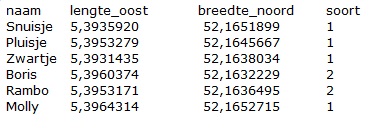 Lees de tabel in Qgis: Engels: menu boven --> Layer --> Add Layer -->Add Text Layer Nederlands: menu boven --> Kaartlagen --> Laag toevoegen --> Tekstgescheiden kaartlaag toevoegen Dan kom je hier 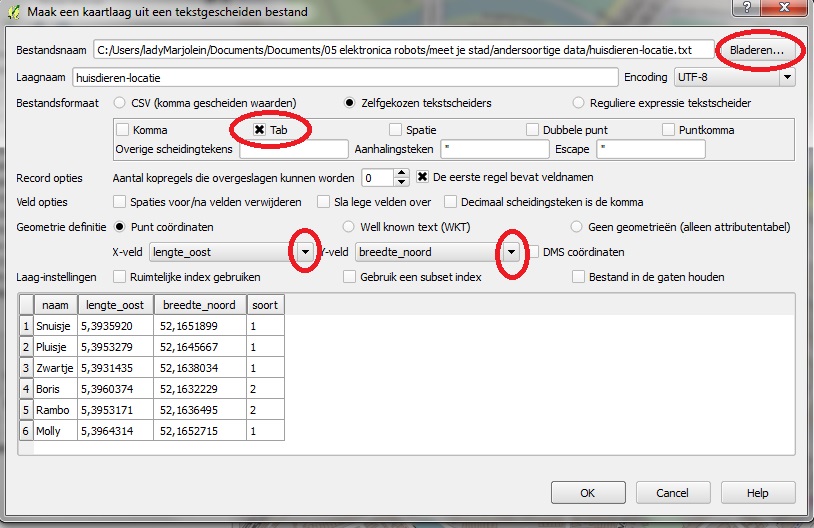 1. Zoek het bestand op dat je wilt gebruiken (browse) 2. Kies zelfgekozen tekstscheiders (Custom delimiters)en vink tab (Tab) aan, of als je een csv hebt kies dan die 3. Geef aan welke kolom de X-as is, die met de longitude 4. Geef aan welke kolom de Y-as is, die met de latitude OK Dan kom je bij een scherm waar je WSG 84 moet kiezen OK En dan heb je een leeg scherm met puntjes zonder kaart Ga naar menu boven en kies Web --> QuickMapSerices --> OSM --> OSM standaard zowel in engels als in nederlands Staat er onder Web geen QuickMapSerices kijk dan bij menu plugins tabblad geinstalleerd of er een x voor staat. Dit laadt de layer met de kaart. Nu kan je inzoomen door aan het wieltje van je muis te draaien 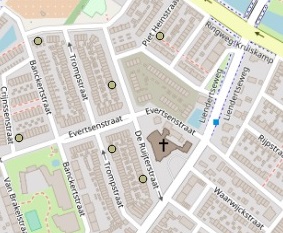 Maar nog niet zo mooi, punten vallen niet op en je ziet niet wat soort dier het is en niet wie het is. Doe rechter muisknop links onder op de layer met de naam van je bestand De andere is de kaart, daar doe je niets mee 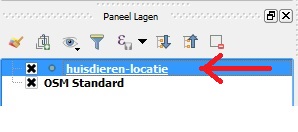 Kies dan voor eigenschappen 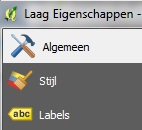 Het scherm heeft links een menu
Het scherm heeft links een menuMet algemeen doe je niets Klik op Stijl 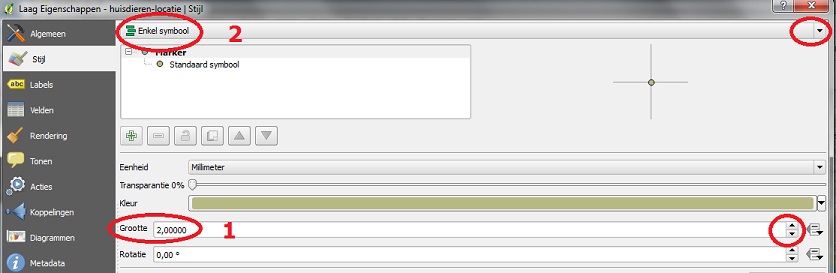 1.In het midden ze je Grootte staan, dit is de grootte van de punten Maak hier 3 van voor grotere punten 2. Ga boven in naar Enkel symbool en zet deze op gradueel 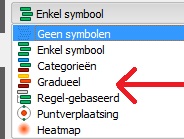 Kies je eigen kleuren  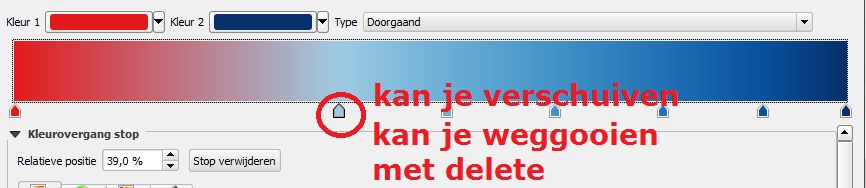 In dit voorbeeld zijn 2 kleuren genoeg want we hebben alleen een 1 (kat) en een 2 (hond) Alleen de buitenste dingetjes laten staan Bij meerdere waarden zoals temperatuur dan wil je wel veel kleuren-verloop en laat je die dingetjes staan Kies bij kolom voor soort, die kolom bepaalt welke kleur de punten moeten krijgen 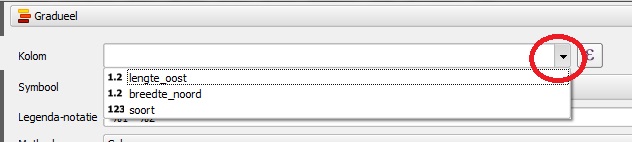 Kies het aantal klassen dat je wilt hebben Dat is het aantal stappen tussen de laagste en de hoogste waarde In het voorbeeld 2 Klik dan op Classificeren 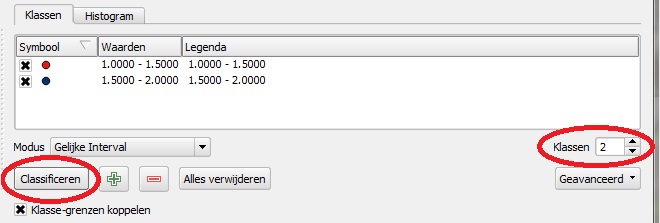 De 1 (katten) zijn nu rood en de 2 (honden) zijn nu blauw Ga nu links in het menu naar labels Kies bovenin Labels voor deze laag weergeven  Kies daaronder welke kolom op de labels moet komen, kies naam  Kies daaronder bij grootte de grootte van de letters, bv wat groter Kies bij lettertype een goed leesbaar lettertype, bv Arial Black Ok, het is gereed 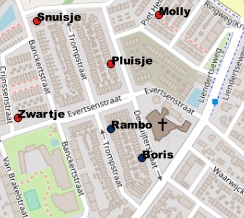 Kies bij menu boven --> Beeld --> Panelen ook voor Laag opmaken. Dan krijg je dit hele verhaal hierboven netjes opzij van je scherm. Niet vergeten rechts onder op Apply te klikken, anders worden wijzigingen niet doorgevoerd. Als je werkbalken hebt dan zit het ook hier 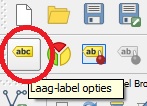 Ook leuk, afstanden meten.  Als je die niet hebt, Bij menu boven --> beeld --> werkbalken, allemaal aanzetten dan zet het er wel bij. Klik op meten, je krijgt een scherm, zet dat zonodig opzij Klik op de startplaats totdat je een punt hebt Dan op de hoek van de straat weer een klik, zo maak je een route Elke klik wordt weergegeven in meters en hij telt alles bij elkaar op Het uitlaat-rondje van Rambo blijkt 2,1 km te zijn 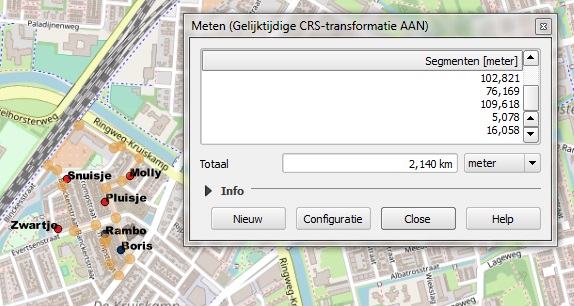 Terug naar top |